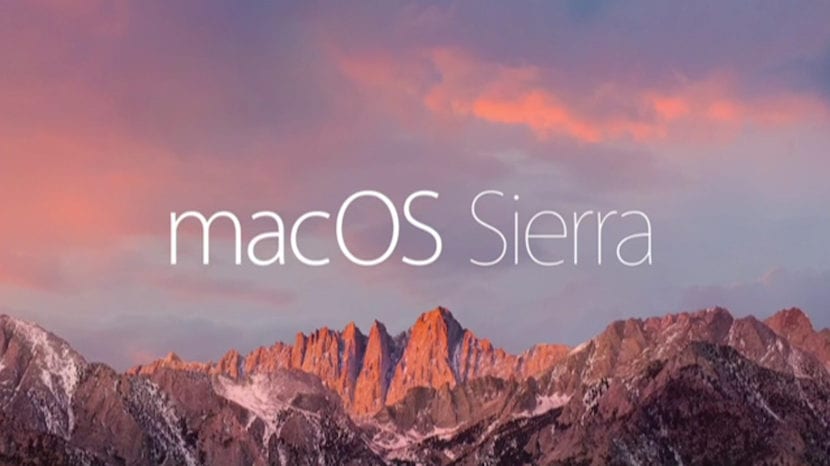
ನೀವು ಮ್ಯಾಕ್ ಆಪರೇಟಿಂಗ್ ಸಿಸ್ಟಮ್ಗೆ ಬಂದಾಗ, ನಿಮಗೆ ಹೊಡೆಯುವ ಒಂದು ವಿಷಯವೆಂದರೆ ಯಾವುದೇ ಆಯ್ಕೆ ಇಲ್ಲ ಸ್ಥಳದಿಂದ ಫೈಲ್ ಅನ್ನು ಕತ್ತರಿಸಿ ಅದನ್ನು ಇನ್ನೊಂದರಲ್ಲಿ ಅಂಟಿಸಲು ಸಾಧ್ಯವಾಗುತ್ತದೆ. ವಿಂಡೋಸ್ನಲ್ಲಿ ಒಂದೇ ಸ್ಥಳದಿಂದ ಫೈಲ್ಗಳನ್ನು ಕತ್ತರಿಸುವ ಸಾಧ್ಯತೆ ಇದ್ದರೆ ತದನಂತರ ಅವುಗಳನ್ನು ಇನ್ನೊಂದರಲ್ಲಿ ಅಂಟಿಸಿ ಆದ್ದರಿಂದ ಪ್ರಕ್ರಿಯೆಯು ಮ್ಯಾಕ್ಗಿಂತ ಸರಳವಾಗಿದೆ.
ಏಕೆ ಸುಲಭ? ಏಕೆಂದರೆ ಮ್ಯಾಕ್ನಲ್ಲಿ ನಾವು ಮಾಡಬೇಕಾಗಿರುವುದು ಮೂಲ ಫೈಲ್ ಅನ್ನು ನಕಲಿಸಿ, ನಂತರ ಅದನ್ನು ಹೊಸ ಸ್ಥಳದಲ್ಲಿ ಅಂಟಿಸಿ ಮತ್ತು ಅಂತಿಮವಾಗಿ ಮೊದಲ ಸ್ಥಳಕ್ಕೆ ಹಿಂತಿರುಗಿ ಮತ್ತು ಅನಗತ್ಯ ಫೈಲ್ ಅನ್ನು ಅಳಿಸಿ.
ನೀವು ನೋಡುವಂತೆ, ಇದು ವಿಂಡೋಸ್ನಂತಹ ಇತರ ವ್ಯವಸ್ಥೆಗಳಲ್ಲಿ ನಮ್ಮಲ್ಲಿರುವುದಕ್ಕಿಂತ ವಿಭಿನ್ನವಾಗಿ ಕಾರ್ಯನಿರ್ವಹಿಸುತ್ತದೆ. ಈಗ, ಕತ್ತರಿಸುವ ಈ ಆಯ್ಕೆಯು ನೇರವಾಗಿ ಲಭ್ಯವಿಲ್ಲ ಎಂಬ ಅಂಶವು ಅದನ್ನು ಪರ್ಯಾಯ ವಿಧಾನದಿಂದ ಮಾಡಲಾಗುವುದಿಲ್ಲ ಎಂದು ಅರ್ಥವಲ್ಲ ಮತ್ತು ಆಪಲ್ ಕಂಪ್ಯೂಟರ್ ವ್ಯವಸ್ಥೆಯಲ್ಲಿ ಕೀಬೋರ್ಡ್ ಶಾರ್ಟ್ಕಟ್ ಅನ್ನು ಸ್ಥಾಪಿಸಲಾಗಿದೆ ಅದು ಅದೇ ಪರಿಣಾಮವನ್ನು ಮಾಡಲು ಅನುಮತಿಸುತ್ತದೆ ಆದರೆ ಕತ್ತರಿಸದೆ ಅಥವಾ ಅಂಟಿಸುವುದು, "ಮೂವ್" ವಿಧಾನವನ್ನು ಜಾರಿಗೆ ತರಲಾಗಿದೆ.
ನೀವು ಫೈಲ್ ಅನ್ನು ಆಯ್ಕೆ ಮಾಡಿದಾಗ, ನೀವು ಅದನ್ನು ಸರಿಸಲು ಪ್ರಾರಂಭಿಸುವ ಮೊದಲು ನೀವು «ಆಜ್ಞೆ» »ಕೀಲಿಯನ್ನು ಒತ್ತಿ, ನೀವು ಫೈಲ್ ಅನ್ನು ಹೊಸ ಸ್ಥಳದಲ್ಲಿ ಇಳಿಸಿದಾಗ ನೀವು ಏನು ಮಾಡಿದ್ದೀರಿ ಎಂಬುದು ಅದರ ಚಲನೆ ಎಂದು ನೀವು ನೋಡುತ್ತೀರಿ ಆರಂಭಿಕ ಸ್ಥಳದಿಂದ ಕಣ್ಮರೆಯಾಗುತ್ತಿದೆ. ನೀವು ರಹಸ್ಯ ಕಟ್ ಮತ್ತು ಪೇಸ್ಟ್ ಮಾಡುತ್ತಿದ್ದೀರಿ. ಸಿಸ್ಟಂನೊಳಗಿನ ಸ್ಥಳಗಳ ನಡುವೆ ಫೈಲ್ಗಳನ್ನು ಕತ್ತರಿಸುವ ಮತ್ತು ಅಂಟಿಸುವ ದೀರ್ಘಕಾಲದ ವಿಂಡೋಸ್ ಗೆಸ್ಚರ್ ಅನ್ನು ಮರುಪಡೆಯಲು ಇದು ತುಂಬಾ ಸರಳ ಮಾರ್ಗವಾಗಿದೆ.
ಕೀಬೋರ್ಡ್ ಶಾರ್ಟ್ಕಟ್ಗಳೊಂದಿಗೆ ಸಹ ನೀವು ಇದನ್ನು ಮಾಡಬಹುದು: ಫೈಲ್ ಅನ್ನು ನಕಲಿಸಲು CMD + C ಮತ್ತು CMD + ALT + V ಅಂಟಿಸಿ ಮತ್ತು ಫೈಲ್ ಅನ್ನು ಅಂತಿಮ ಗಮ್ಯಸ್ಥಾನಕ್ಕೆ ಸರಿಸಿ
ತುಂಬಾ ಒಳ್ಳೆಯ ಮತ್ತು ಉಪಯುಕ್ತವಾದ ಕಾಮೆಂಟ್. ಮಾರಿಶಿಯೋ ಧನ್ಯವಾದಗಳು
ಫೈಂಡರ್ಗಳನ್ನು ಒಂದು ಫೈಂಡರ್ ವಿಂಡೋದಿಂದ ಇನ್ನೊಂದಕ್ಕೆ ಎಳೆಯುವುದು ಸಾಕು ಎಂದು ಹೇಳುವುದು ಸುಲಭವಲ್ಲವೇ? ಇದು ವಿಂಡೋಸ್ ಕಟ್-ಪೇಸ್ಟ್ ಗಿಂತ ಹೆಚ್ಚು ಅರ್ಥಗರ್ಭಿತವಾಗಿದೆ.
ನಾನು 15 ವರ್ಷಗಳಿಂದ ಮ್ಯಾಕ್ನೊಂದಿಗೆ ಇದ್ದೇನೆ ಮತ್ತು ಫೈಲ್ಗಳನ್ನು ಎಂದಿಗೂ ನಕಲಿಸಿಲ್ಲ ಅಥವಾ ಕತ್ತರಿಸಿಲ್ಲ. ನೀವು ಅವರನ್ನು ಎಳೆದುಕೊಂಡು ಹೋಗಿ. ಮತ್ತು cmd, ನಿಯಂತ್ರಣ ಮತ್ತು ಆಯ್ಕೆ ಕೀಲಿಗಳೊಂದಿಗೆ ನೀವು ಅಲಿಯಾಸ್ ಅನ್ನು ಸರಿಸಲು, ನಕಲಿಸಲು ಅಥವಾ ಮಾಡಲು ಆಯ್ಕೆ ಮಾಡಿಕೊಳ್ಳುತ್ತೀರಿ.
ನಾನು ಕಾಮೆಂಟ್ ಮಾಡಿದ್ದೇನೆ ಮತ್ತು ಅದನ್ನು ಕಳುಹಿಸಲಾಗಿಲ್ಲ ಎಂದು ತೋರುತ್ತಿದೆ. ನಾನು ಅದನ್ನು ಮತ್ತೆ ಇರಿಸಿದೆ:
ನಾನು ಹೆಚ್ಚಿನ ಮಾಹಿತಿಯನ್ನು ಸೇರಿಸುತ್ತೇನೆ:
ಎರಡು ಫೈಂಡರ್ ವಿಂಡೋಗಳ ನಡುವೆ ಎಳೆಯಿರಿ: ಸರಿಸಿ (ವಿಂಡೋಸ್ನಲ್ಲಿ ಕತ್ತರಿಸಿ ಅಂಟಿಸಿ)
ಎರಡು ಫೈಂಡರ್ ವಿಂಡೋಸ್ + ಆಯ್ಕೆ (ಆಲ್ಟ್) ನಡುವೆ ಎಳೆಯಿರಿ: ನಕಲಿಸಿ (ವಿಂಡೋಸ್ನಲ್ಲಿ ನಕಲಿಸಿ ಮತ್ತು ಅಂಟಿಸಿ)
ಎರಡು ಫೈಂಡರ್ ವಿಂಡೋಸ್ + ಆಯ್ಕೆ (alt) + cmd (⌘) ನಡುವೆ ಎಳೆಯಿರಿ: ಅಲಿಯಾಸ್ (ವಿಂಡೋಸ್ನಲ್ಲಿ ಶಾರ್ಟ್ಕಟ್)
ಡಾಕ್ನಿಂದ ಐಕಾನ್ಗೆ ಎಳೆಯಿರಿ: ಆ ಫೈಲ್ನೊಂದಿಗೆ ಆ ಫೈಲ್ ಅನ್ನು ತೆರೆಯಿರಿ (ವಿಂಡೋಸ್ನಲ್ಲಿ ತೆರೆಯಿರಿ). ಅಪ್ಲಿಕೇಶನ್ ಮತ್ತು ಫೈಲ್ ಪ್ರಕಾರವು ಹೊಂದಿಕೆಯಾಗಿದ್ದರೆ, ಅಪ್ಲಿಕೇಶನ್ ಐಕಾನ್ ಗಾ .ವಾಗಿರುತ್ತದೆ.
ಗಮನಿಸಿ 1: ಎಳೆಯುವಾಗ ನೀವು ಕೀಲಿಯನ್ನು ಒತ್ತಬೇಕು, ಮೊದಲು ಅಲ್ಲ. ಮತ್ತು ನೀವು ಫೈಲ್ ಅನ್ನು ಹೊಸ ಸ್ಥಳಕ್ಕೆ ಇಳಿಸಿದ ನಂತರ ನೀವು ಅದನ್ನು ಬಿಡಬೇಕಾಗಿಲ್ಲ.
ಸೂಚನೆ 2: ಫೈಲ್ ಅನ್ನು ಎಳೆಯುವಾಗ, ವಿಭಿನ್ನ ಕೀಲಿಗಳನ್ನು ಒತ್ತಬಹುದು ಮತ್ತು ಏನಾಗಲಿದೆ ಎಂಬುದನ್ನು ಸೂಚಿಸಲು ಕರ್ಸರ್ ಬದಲಾಗುತ್ತದೆ: ಚಲಿಸುವಾಗ ಅದು ಸಾಮಾನ್ಯ ಕರ್ಸರ್ ಆಗಿದೆ, ನಕಲಿಸುವಾಗ “+” ಕಾಣಿಸಿಕೊಳ್ಳುತ್ತದೆ ಮತ್ತು ಅಲಿಯಾಸ್ ಮಾಡುವಾಗ ಬಾಣ ಕಾಣಿಸಿಕೊಳ್ಳುತ್ತದೆ .
ಗಮನಿಸಿ 3: ಫೈಲ್ ಅನ್ನು ಎಳೆಯುವಾಗ ನೀವು ವಿಷಾದಿಸಿದರೆ, ಮೆನು ಬಾರ್ನಲ್ಲಿ (ಮೇಲ್ಭಾಗದಲ್ಲಿ) ಫೈಲ್ (ಗಳನ್ನು) ರದ್ದುಗೊಳಿಸಲು ಅಥವಾ ಬಿಡಲು ನೀವು ಎಸ್ಕೇಪ್ ಕೀಲಿಯನ್ನು ಒತ್ತಿ.
ಗಮನಿಸಿ 4: ಇದನ್ನು ವಿಂಡೋಸ್ನಲ್ಲಿಯೂ ಮಾಡಬಹುದು, ವ್ಯತ್ಯಾಸವೆಂದರೆ ಒತ್ತಬೇಕಾದ ಕೀಲಿಗಳು ವಿಭಿನ್ನವಾಗಿವೆ.
ಗಮನಿಸಿ 5: "ಸರಿಸಲು ಪ್ರಾರಂಭಿಸುವ ಮೊದಲು ನೀವು ಕಮಾಂಡ್ ಕೀಲಿಯನ್ನು ಒತ್ತಿ" ಎಂಬ ಬಗ್ಗೆ ಲೇಖನ ಏನು ಹೇಳುತ್ತದೆ ಎಂಬುದು ದೋಷ. ಫೈಲ್ ಅನ್ನು ಎಳೆಯುವ ಮೊದಲು ಆ ಕೀಲಿಯನ್ನು ಒತ್ತುವುದರಿಂದ ಏನೂ ಆಗುವುದಿಲ್ಲ.
ಇದು ಹೆಚ್ಚು ಅರ್ಥಗರ್ಭಿತ ಮತ್ತು ವೇಗವಾಗಿದೆ ಎಂದು ನಾನು ಭಾವಿಸುತ್ತೇನೆ: ನೀವು ಫೈಲ್ ಅನ್ನು ಕ್ಲಿಕ್ ಮಾಡಿ ಮತ್ತು ಅದನ್ನು ಬಿಡುಗಡೆ ಮಾಡದೆ, ನೀವು ಎಲ್ಲಿ ಬೇಕಾದರೂ ತೆಗೆದುಕೊಂಡು ಹೋಗಿ ನೀವು ಮೌಸ್ ಅನ್ನು ಬಿಡುಗಡೆ ಮಾಡುತ್ತೀರಿ, ಒಟ್ಟು ಒಂದು ಕ್ಲಿಕ್ ಮತ್ತು ಒಂದು ಮೌಸ್ ಚಲನೆ. ಕೀಬೋರ್ಡ್ ಶಾರ್ಟ್ಕಟ್ಗಳನ್ನು ("cmd + c" ಮತ್ತು "cmd + v") ಬಳಸುವುದಕ್ಕಿಂತ ಇದು ಸುಲಭ ಮತ್ತು ಪರಿಕಲ್ಪನಾ ಮೆನುಗಳನ್ನು ಬಳಸುವುದಕ್ಕಿಂತ ಹೆಚ್ಚು ವೇಗವಾಗಿದೆ, ಇದರಲ್ಲಿ ಹೆಚ್ಚಿನ ಮೌಸ್ ಕ್ಲಿಕ್ಗಳು ಮತ್ತು ಸ್ಕ್ರಾಲ್ಗಳು ಸೇರಿವೆ: ಬಲ ಕ್ಲಿಕ್ ಮಾಡಿ, ಸಂದರ್ಭೋಚಿತ ಮೆನುವಿನಲ್ಲಿ "ನಕಲಿಸಿ" ಗೆ ಸ್ಕ್ರಾಲ್ ಮಾಡಿ, ಕ್ಲಿಕ್ ಮಾಡಿ "ನಕಲಿಸು" ನಲ್ಲಿ, ಹೊಸ ಸ್ಥಳಕ್ಕೆ ಸರಿಸಿ, ಬಲ ಕ್ಲಿಕ್ ಮಾಡಿ, ಹೊಸ ಸ್ಥಳದಲ್ಲಿ "ಅಂಟಿಸು" ಗೆ ಸರಿಸಿ, "ಅಂಟಿಸು" ಕ್ಲಿಕ್ ಮಾಡಿ.
ಹೆಚ್ಚಿನ ಮಾಹಿತಿಗಾಗಿ:
ಎರಡು ಕಿಟಕಿಗಳ ನಡುವೆ ಎಳೆಯಿರಿ: ಸರಿಸಿ (ವಿಂಡೋಸ್ನಲ್ಲಿ ಕಟ್-ಪೇಸ್ಟ್)
ಎರಡು ವಿಂಡೋಸ್ + ಆಯ್ಕೆ (ಆಲ್ಟ್) ನಡುವೆ ಎಳೆಯಿರಿ: ನಕಲಿಸಿ (ವಿಂಡೋಸ್ನಲ್ಲಿ ನಕಲು-ಅಂಟಿಸಿ)
ಎರಡು ವಿಂಡೋಸ್ + ಆಯ್ಕೆ (ಆಲ್ಟ್) + ಸೆಂಡಿ (⌘) ನಡುವೆ ಎಳೆಯಿರಿ: ಅಲಿಯಾಸ್ (ವಿಂಡೋಸ್ನಲ್ಲಿ ಶಾರ್ಟ್ಕಟ್)
ಆ ಅಪ್ಲಿಕೇಶನ್ನೊಂದಿಗೆ ಅದನ್ನು ತೆರೆಯಲು ಡಾಕ್ನಲ್ಲಿರುವ ಅಪ್ಲಿಕೇಶನ್ಗೆ ಫೈಲ್ ಅನ್ನು ಎಳೆಯುವುದು (ವಿಂಡೋಸ್ನಲ್ಲಿ ತೆರೆಯಿರಿ), ಫೈಲ್ ಪ್ರಕಾರವನ್ನು ಬೆಂಬಲಿಸಿದರೆ ಅಪ್ಲಿಕೇಶನ್ ಐಕಾನ್ ಗಾ dark ವಾಗಿರುತ್ತದೆ.
ಟಿಪ್ಪಣಿ 1: ಎಳೆಯುವಾಗ ಕೀಲಿಯನ್ನು ಒತ್ತಲಾಗುತ್ತದೆ, ಮೊದಲು ಅಲ್ಲ. ಮತ್ತು ಫೈಲ್ ಬಿಡುಗಡೆಯಾಗುವವರೆಗೆ ಕೀಲಿಯನ್ನು ಬಿಡುಗಡೆ ಮಾಡಲಾಗುವುದಿಲ್ಲ, ಅಂದರೆ, ಮೌಸ್ ಅನ್ನು ಬಿಡುಗಡೆ ಮಾಡುವಾಗ ಅದನ್ನು ಹಿಡಿದಿಟ್ಟುಕೊಳ್ಳಬೇಕು.
ಸೂಚನೆ 2: ಫೈಲ್ ಅನ್ನು ಎಳೆಯುವಾಗ, ವಿಭಿನ್ನ ಕೀಲಿಗಳನ್ನು ಒತ್ತಬಹುದು ಮತ್ತು ಏನಾಗಲಿದೆ ಎಂಬುದರ ಆಧಾರದ ಮೇಲೆ ಐಕಾನ್ ಬದಲಾಗುತ್ತದೆ: ಚಲಿಸುವಾಗ, ಏನೂ ಕಾಣಿಸುವುದಿಲ್ಲ, "+" ಅನ್ನು ನಕಲಿಸುವಾಗ ಕಾಣಿಸಿಕೊಳ್ಳುತ್ತದೆ ಮತ್ತು ಅಲಿಯಾಸ್ ಮಾಡುವಾಗ ಅದು ಬಾಣದಂತೆ ಗೋಚರಿಸುತ್ತದೆ.
ಗಮನಿಸಿ 3: ನೀವು ಫೈಲ್ ಅನ್ನು ಎಳೆಯುತ್ತಿರುವಾಗ, ನೀವು ನಿಮ್ಮನ್ನು ಫೋಲ್ಡರ್ ಐಕಾನ್ನಲ್ಲಿ ಇರಿಸಬಹುದು ಮತ್ತು ಅದು ತೆರೆಯುತ್ತದೆ ಆದ್ದರಿಂದ ನೀವು ಅದರ ವಿಷಯಗಳನ್ನು ಬ್ರೌಸ್ ಮಾಡಬಹುದು.
ಗಮನಿಸಿ 4: ಎಳೆಯುವಾಗ ನೀವು ವಿಷಾದಿಸಿದರೆ, ನೀವು ಮೆನು ಬಾರ್ನಲ್ಲಿ (ಮೇಲ್ಭಾಗದಲ್ಲಿ) ಚಲಿಸುತ್ತಿರುವ ಫೈಲ್ (ಗಳನ್ನು) ರದ್ದುಗೊಳಿಸಲು ಅಥವಾ ಬಿಡಲು ಎಸ್ಕೇಪ್ ಕೀಲಿಯನ್ನು ಒತ್ತಿ, ಇದರಿಂದ ಅವರು ಇದ್ದ ಸ್ಥಳದಲ್ಲಿಯೇ ಇರುತ್ತಾರೆ.
ಗಮನಿಸಿ 5: ಇದು ವಿಂಡೋಸ್ನಲ್ಲಿಯೂ ಸಹ ಮಾನ್ಯವಾಗಿದೆ, ವ್ಯತ್ಯಾಸವೆಂದರೆ ಇತರ ಕೀಲಿಗಳನ್ನು ಬಳಸಲಾಗುತ್ತದೆ.
ಇದು ಸೂಪರ್ ಅರ್ಥಗರ್ಭಿತ ಮತ್ತು ವೇಗವಾಗಿದೆ ಎಂದು ನಾನು ಭಾವಿಸುತ್ತೇನೆ. ಕೀಬೋರ್ಡ್ ಶಾರ್ಟ್ಕಟ್ಗಳನ್ನು ಮಾಡುವುದಕ್ಕಿಂತ ಹೆಚ್ಚಾಗಿ ("cmd + c" - "cmd + v") ಮತ್ತು ಮೌಸ್ನೊಂದಿಗೆ ಅನೇಕ ಕ್ರಿಯೆಗಳನ್ನು ಒಳಗೊಂಡಿರುವ ಸಂದರ್ಭ ಮೆನುವನ್ನು ಬಳಸುವುದಕ್ಕಿಂತ ಹೆಚ್ಚು (ಫೈಲ್ನಲ್ಲಿ ಬಲ ಕ್ಲಿಕ್ ಮಾಡಿ, "ನಕಲಿಸಿ" ಆಯ್ಕೆಮಾಡಿ, ಮೇಲೆ ಬಲ ಕ್ಲಿಕ್ ಮಾಡಿ ಹೊಸ ಸ್ಥಳ, "ಅಂಟಿಸು" ಆಯ್ಕೆಮಾಡಿ).
"ಸರಿಸಲು ಪ್ರಾರಂಭಿಸುವ ಮೊದಲು ನೀವು ಕಮಾಂಡ್ ಕೀ ಮೂವರ್ ಒತ್ತಿ" ಎಂಬ ಬಗ್ಗೆ ಲೇಖನವು ಏನು ಹೇಳುತ್ತದೆ ಎಂಬುದು ತಪ್ಪಾಗಿದೆ, ಚಲಿಸುವ ಮೊದಲು ಆ ಕೀಲಿಯನ್ನು ಒತ್ತುವುದರಿಂದ ಏನೂ ಆಗುವುದಿಲ್ಲ. ಅದನ್ನು ಒತ್ತುವ ಅಥವಾ ಇಲ್ಲದಿದ್ದರೂ ಪರವಾಗಿಲ್ಲ.
ನಾನು ಮ್ಯಾಕ್ನಲ್ಲಿ ಹೊಸ ಬಳಕೆದಾರನಾಗಿದ್ದೇನೆ ಮತ್ತು ನೀವು ವಿವರಿಸಿದಂತೆ ಕೆಲವೊಮ್ಮೆ ಈ ಕ್ರಮವು ಕಾರ್ಯನಿರ್ವಹಿಸುತ್ತದೆ ಮತ್ತು ಕೆಲವೊಮ್ಮೆ ಅದು ಆಗುವುದಿಲ್ಲ ಎಂದು ನಾನು ಪರಿಶೀಲಿಸಿದ್ದೇನೆ. ಏಕೆ ಎಂದು ನನಗೆ ಅರ್ಥವಾಗುತ್ತಿಲ್ಲ